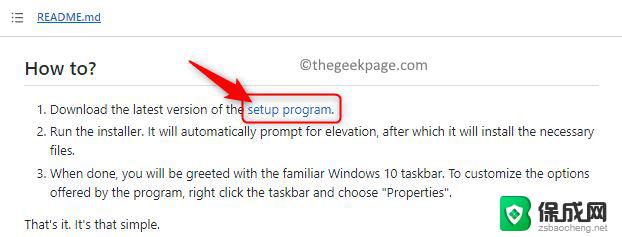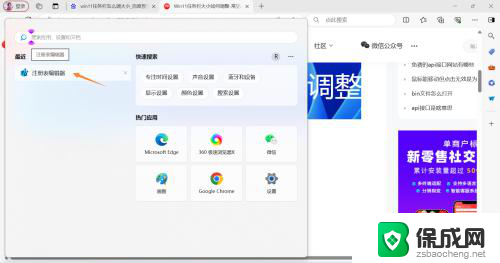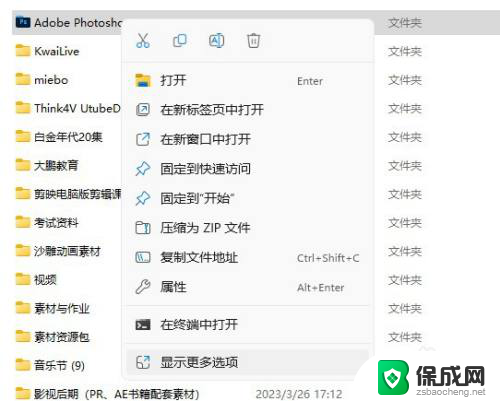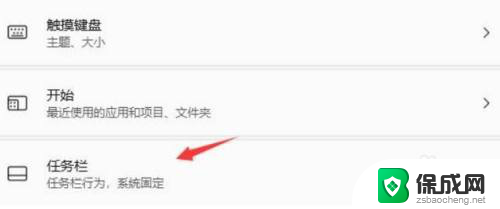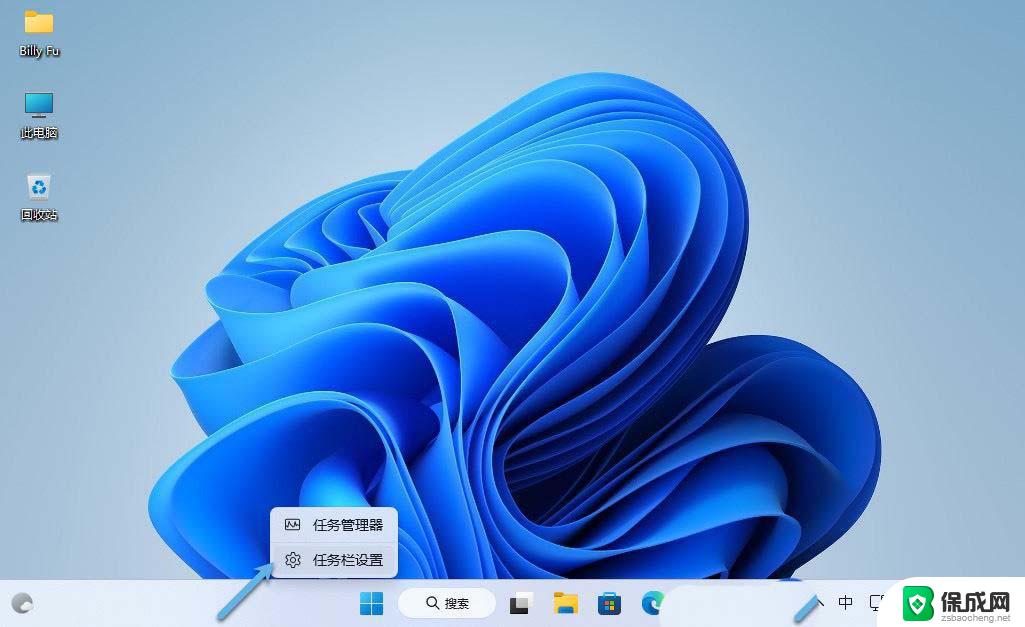win11任务栏如何添加应用 win11任务栏如何添加应用快捷方式
更新时间:2024-12-29 13:05:47作者:xiaoliu
Win11任务栏如何添加应用快捷方式?Win11系统将任务栏设计得更加智能便捷,用户可以通过简单的操作将常用的应用程序添加到任务栏上,快速启动,通过右键点击应用图标,在弹出的菜单中选择固定到任务栏,即可将应用程序固定到任务栏上,方便随时打开使用。同时用户还可以通过拖拽应用图标的方式,将应用快捷方式直接拖动到任务栏上,实现快速添加和定制化操作。Win11任务栏的便捷设计让用户体验更加流畅,操作更加简单。
win11任务栏怎么添加应用
1、打开电脑桌面,点击底部“搜索”图标。
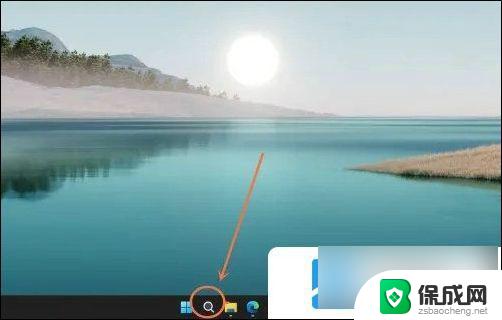
2、进入搜索界面,搜索要设置的软件。
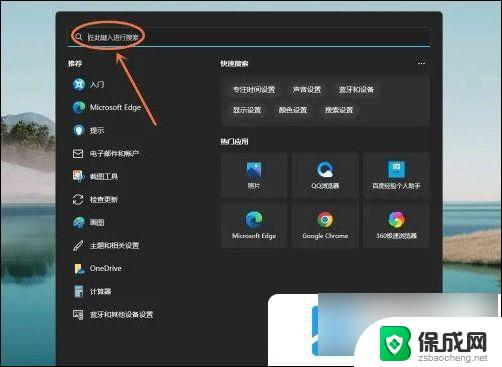
3、在搜索结果中找到软件,点击“固定到任务栏”,即可把软件放在任务栏。
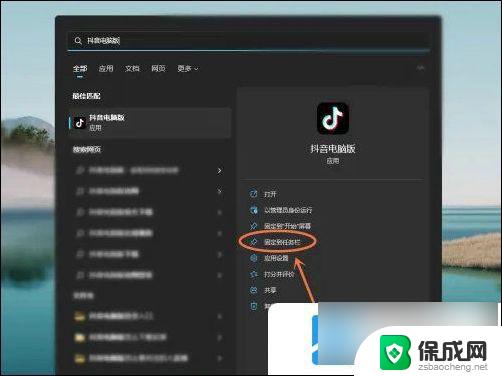
以上就是win11任务栏如何添加应用的全部内容,有出现这种现象的小伙伴不妨根据小编的方法来解决吧,希望能够对大家有所帮助。